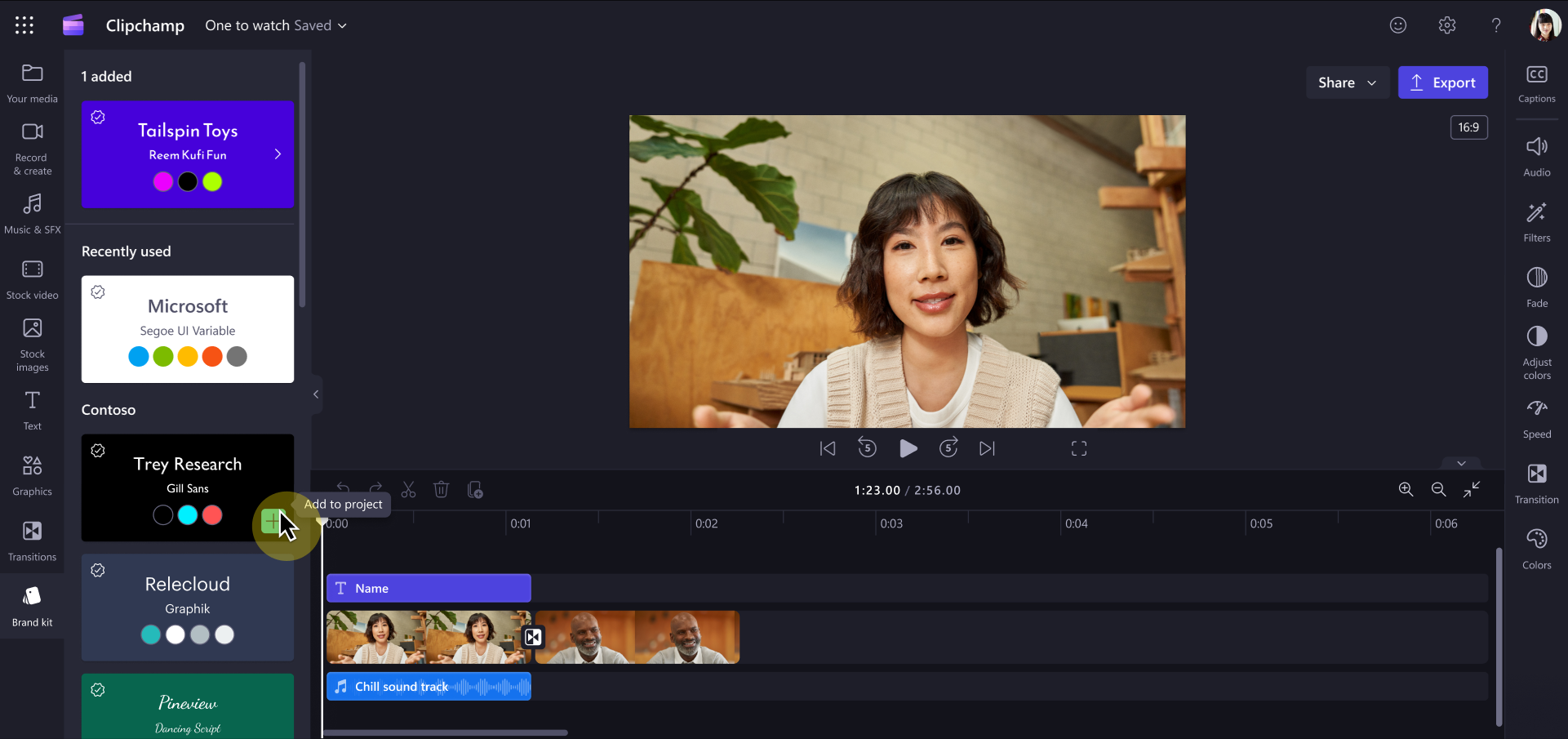Tento článok je určený pre správcov nájomníkov služby Microsoft 365, ktorí chcú vytvárať a publikovať centrálne spravované súpravy značiek na použitie v Clipchamp a sprístupniť ich väčším skupinám používateľov vo svojej organizácii.
Čítajte ďalej a dozviete sa viac o:
Všimnite si, že ak ste individuálnym používateľom pracovnej verzie Clipchamp a chcete vytvoriť súpravu značky pre vlastné projekty na úpravu, aby ste mohli len používať seba alebo zdieľať len s niekoľkými ďalšími, pozrite si kartu Pracovná verzia v nasledujúcom článku: Ako používať súpravu značky v Clipchamp.
Distribúcia súprav značky v rámci organizácie
Je možné vytvoriť súpravy značky tak, aby každý používateľ vo vašej organizácii, ktorý otvorí Clipchamp so svojím kontom AAD/Entra ID (pracovné alebo školské) konto, mal prístup k firemnej značke bez toho, aby si musel sami vytvoriť súpravu značky.
Vytváranie a distribúcia týchto "oficiálnych" súprav značiek sa vykonáva prostredníctvom funkcie SharePointu s názvom Organization Assets Library (OAL). OAL je knižnica dokumentov SharePointu, ktorá je rozpoznaná ako hosťovanie oficiálneho návrhu prostriedkov organizácie v rámci nájomníka. Pomocou OAL, môžete ukladať a distribuovať toľko súpravy značky, ako sa vám páči.
Keď sa Clipchamp načítajú do zariadenia používateľa, skontroluje sa VL v nájomníkovi a vyhľadajú sa všetky súpravy značky uložené v tejto knižnici. Tie, ktoré nájde, sa automaticky zobrazia na karte súprav značky v používateľskom rozhraní Clipchamp pre všetkých používateľov v rámci nájomníka, ktorí otvárajú pracovnú verziu Clipchamp v prehliadači alebo počítačovej aplikácii.
Na snímke obrazovky nášho príkladu sú oficiálne súpravy značky, ktoré Clipchamp nájdené v OAL organizácie Contoso, uvedené pod hlavičkou Contoso.
Začíname
1. Nastavenie oficiálnej knižnice dokumentov SharePointu na hosťovanie súprav značiek
Vyberte existujúcu lokalitu SharePoint alebo vytvorte novú lokalitu na hosťovanie súprav značiek. Môže to byť akýkoľvek typ lokality, napríklad komunikačná lokalita, tímová lokalita, ktorá je pripojená k skupine v Microsoft 365, alebo moderná tímová lokalita, ktorá nie je pripojená k skupine v Microsoft 365.
Nastavenie povolení na lokalite: Pridajte ľudí, ktorí majú mať možnosť nahrávať súbory ako členovia alebo vlastníci lokality alebo skupiny v Microsoft 365.
Poznámka: Vyžaduje sa pridanie položky Všetci okrem externých používateľov.
2. Použitie prostredia PowerShell na označenie knižnice dokumentov ako typu aktív organizácie BrandKitLibrary
Uistite sa, že máte klientske verzie prostredia SharePoint PowerShell >= 24830.12754 alebo si stiahnite najnovšie.
Spustite rutiny typu cmdlet v termináli prostredia PowerShell.
Connect-SPOService -Url https://yourorg-admin.sharepoint.com/ -Credential admin@yourorg.onmicrosoft.com
(Parameter -Url odkazuje na lokalitu správcu.)
Konfigurácia novej knižnice dokumentov ako typu aktív organizácie: BrandKitLibrary
Add-SPOOrgAssetsLibrary -OrgAssetType BrandKitLibrary -LibraryUrl https://yourorg.sharepoint.com/sites/BrandGuide/brandkit
Vo vyššie uvedenom príklade "BrandGuide" je lokalita SharePoint a "brandkit" je názov knižnice dokumentov.
3. Príprava súpravy značky na pridanie do knižnice dokumentov
Súpravy značky musia byť vytvorené a upravované v rámci Clipchamp. Keď tak urobíte, vyberte určené OAL ako miesto pre novú súpravu značky.
V rámci Clipchamp projektu:
-
Vyberte časť Súprava značky na ľavom paneli a vyberte položku Vytvoriť súpravu značky.
-
Vyberte si OAL ako cieľ a uložte si súpravu značky, napríklad:https://yourorg.sharepoint.com/sites/BrandGuide/brandkit.
-
Začnite vypĺňať súpravu značky farbami, písmami, logami a inými typmi podporovaných položiek, ktoré chcete zahrnúť.
-
Ak chcete počas prípravy zdieľať súpravu značky, vyberte položku Zdieľať súpravu značky. Poskytnite príjemcom prepojenie a uistite sa, že majú prístup k úpravám, aby mohli prispievať k vytváraniu kolekcie.
Pre všetky súpravy značky, ktoré vytvoríte týmto spôsobom, sa automaticky zobrazia v sekcii súpravy značky v Clipchamp projektoch na úpravu videa pre všetkých používateľov vo vašej organizácii. Vždy, keď sa Clipchamp spustí, vyhľadá oficiálnu knižnicu dokumentov a v rámci knižnice získa zoznam súprav značky.
Dôležité:
-
Môže sa stať, že budete chcieť premiestniť súpravu značky z priečinka, v ktorom ste ju pôvodne vytvorili, napríklad zmeniť štruktúru knižnice oficiálnych súprav značky spoločnosti. Pre každú súpravu značky, ktorú vytvoríte, obsahuje nadradený priečinok súbor .brandkit a priečinok Assets .
-
Keď skopírujete alebo premiestnite súpravu značky do nového priečinka, pokúsi sa načítať položky z pôvodného priečinka. Iba v prípade, že ich tam nenájde, vyhľadá súbory v priečinku Aktíva vedľa súboru .brandkit v novom umiestnení.
-
To znamená, že po premiestnení súpravy značky sa pôvodný priečinok Aktíva musí odstrániť a neobnoviť z Koša. Ak sa rozhodnete stiahnuť súpravu značky lokálne a nahrať ju na nové miesto, súbory sa pred nahratím nesmú upravovať, aby sa zabezpečilo ich nájdenie.
Rozhodovanie o tom, kto môže upraviť oficiálnu súpravu značky
Toto sa riadi tým, ktorí používatelia alebo členovia majú prístup na úpravy do vašej oficiálnej knižnice dokumentov v SharePointe. Vo väčšine prípadov to budú používatelia, ktorí sú súčasťou tímu správy podnikovej značky.
Všetci ostatní používatelia vo vašej organizácii so službou Microsoft 365 nebudú môcť upravovať oficiálne súpravy značky. Môžu ich vidieť vo svojich Clipchamp projektoch a pridávať aktíva zo súpravy značky do svojho videa.
Úprava súpravy značky, ktorá už bola distribuovaná cez OAL
Používatelia, ktorí majú povolenia na úpravu oficiálnej knižnice dokumentov, môžu upraviť oficiálne súpravy značky otvorením Clipchamp, vyhľadaním súpravy značky na karte súpravy značky a vykonaním zmien (napr. pridaním nových log, odstránením, aktualizáciou, premenovaním) v rozhraní Clipchamp.
Najčastejšie otázky
Aktualizuje aktualizácia mediálneho materiálu, ako je napríklad logo, v súprave značky vo všetkých Clipchamp projektoch, kde sa používa?
Nie. Keď sa aktívum značky používa v projekte, čiže bolo pridané na časovú os úprav, skopíruje sa do tohto projektu a zostane s týmto projektom. To znamená, že keď aktualizujete logo v niektorej zo súprav značky a teraz by ste chceli zabezpečiť, aby sa aktualizované logo použilo v existujúcich Clipchamp projektoch, aby ste dosiahli aktualizáciu, vy (alebo vaši používatelia) musíte otvoriť projekty a manuálne nahradiť staré logo na časovej osi úprav novou verziou z aktualizovanej oficiálnej súpravy značky.
Je možné odstrániť súpravu značky pre celú organizáciu?
Odstránenie priečinka súpravy značky z knižnice dokumentov OAL spôsobí, že sa prestane zobrazovať používateľom Clipchamp vo vašej organizácii. Odstránenie všetkých súprav značky z OAL zabezpečí, že sa koncovým používateľom nezobrazí žiadna. Knižnicu dokumentov súpravy značky je tiež možné bezpečne odstrániť bez toho, aby to ovplyvnilo Clipchamp.
Podporujú súpravy značiek pre celú organizáciu viacero geografických nájomníkov?
Nie v tejto fáze. OAL sa musí vytvoriť v každej geografickej oblasti a ručne vyplniť novou inštanciou rovnakej súpravy značky. Viacero kópií rovnakej súpravy značky nie je podporovaných a pre každý OAL musíte vytvoriť úplne nový. V prípade funkcie multi-geo sa uistite, že prístup k správe zahŕňa nahrávanie zmien do každej kópie súpravy značky v rámci nájomníkov.
Na uľahčenie vytvárania súprav značky v rámci viacerých nájomníkov z jedného dočasného umiestnenia:
-
Prechod na OAL v každom nájomníkovi
-
Kliknite na položku Pridať odkaz do OneDrivu
-
Pomocou týchto skratiek môžete vytvoriť alebo premiestniť súpravy značky do iných nájomníkov.